很多同学之所以做不出高质量的图片,很大程度上是由于不知道怎么写提示词,常常面对词穷的窘境,要么不知道该写点啥,要么翻译出来的英文不是很贴切。今天我就给大家分享几个Stable Diffusion WebUI的提示词插件。
sd-webui-prompt-all-in-one
这个插件是秋叶整合包默认使用的提示词插件,功能特别强大,没有使用秋叶整合包的小伙伴可以试试。
安装
方法一,通过 WebUI 的扩展功能进行安装:
插件地址:https://github.com/Physton/sd-webui-prompt-all-in-one
启动 Stable Diffusion WebUI 后,在“扩展”中安装:
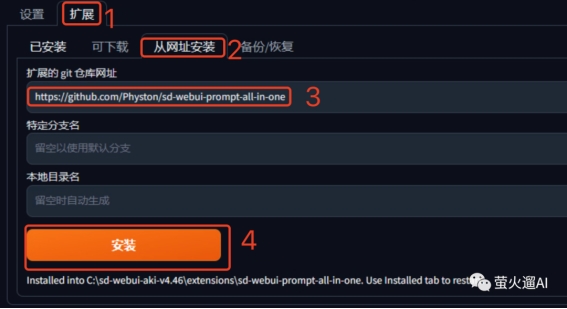
方法二,下载扩展程序后,自己上传到 WebUI 的扩展目录。可以使用我分享的资源,关于微信公众号:萤火遛AI(yinghuo6ai),发消息:SD,在插件文件夹中找到 sd-webui-prompt-all-in-one,下载后解压,然后上传到 WebUI 的插件目录。
安装成功后,记得重新启动 Stable Diffusion WebUI 。
使用
在“文生图”和“图生图”的提示词、反向提示词输入框下方会出现一些书写提示词的辅功能,这里简单介绍下使用方法。
以填写提示词为例。在下图1的位置输入中文关键字,键盘回车之后,就会把关键字填写到提示词输入框中,并自动翻译为英文。
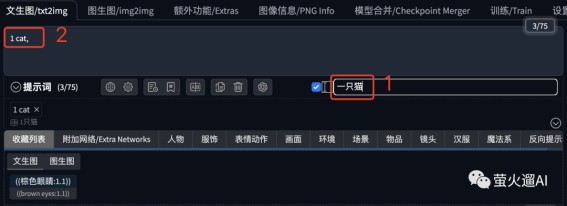
我们也可以在提示词输入框中直接输入中文关键字,然后再点击下图中的翻译按钮,翻译为英文。
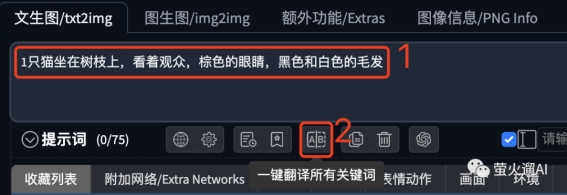
如果你实在不知道该写点啥,可以试试下图中这些预置好的关键词,它们一定可以给你带来一些灵感,点击就可以自动填写到提示词输入框中。不过需要注意这些内置的提示词不一定在所有的模型中都有比较好的效果,这个还得多测试。
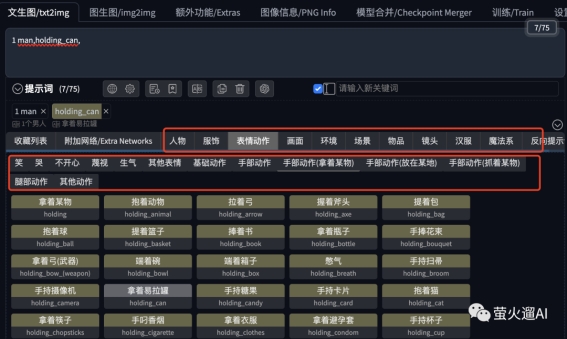
这个插件还能保存历史提示词、收藏提示词,有兴趣的快去试试吧。
SD WebUI Tag Autocomplete
这是另一个十分优秀的提示词插件,使用者众多。
就像使用Google、Baidu等搜索引擎,我们只需要输入部分文字或者单词,搜索引擎就会自动给我们一些相关的下拉提示,然后我们可以选择一个最接近我们需求的提示进行搜索,这种能力称为 Auto Complete。它可以让我们专注在提示词的编写上,而不用跳来跳去。
通过这个插件我们就可以在“文生图”或者“图生图”的提示词输入框中使用 Auto Complete 的能力。
安装
插件的安装方式还是有两种:
一是直接在 WebUI 的扩展中在线安装,插件仓库地址:https://github.com/DominikDoom/a1111-sd-webui-tagcomplete
二是下载扩展程序后,自己上传到 WebUI 的插件目录。下载我整理的插件安装包,关注微信公众号:萤火遛AI(yinghuo6ai),发消息:SD,在插件文件夹中找到 a1111-sd-webui-tagcomplete,下载后解压,然后上传到 WebUI 的插件目录。
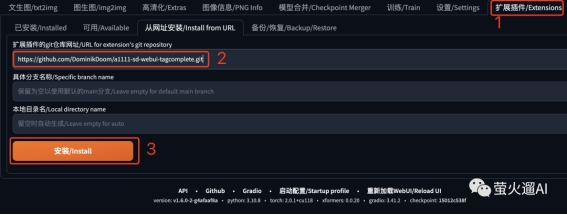
安装之后,不要忘了重启WebUI。
使用
以“文生图”为例,在提示词这里输入“blue”,然后就会自动弹出一个提示框,其中罗列了一些相关的提示词,提示词按照使用量由大到小排列,点击某个提示词就会自动填入输入框,并自动加上逗号分隔符。是不是很方便?!
如果你的 WebUI 没有弹出提示,请多等几秒钟再试试,有时候可能会加载的慢一些。
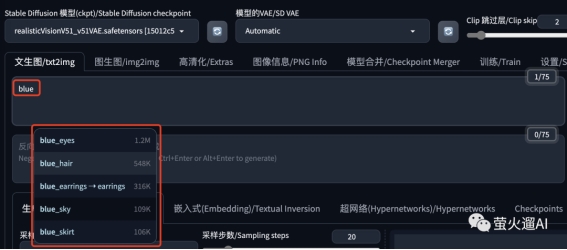
不过有的同学可能还会说,英文一个单词都写不出来,怎么办?别着急,支持翻译。
这里有两个翻译好的文件:https://github.com/DominikDoom/a1111-sd-webui-tagcomplete#list-of-translations,也可以通过我分享的插件安装包找到它们,然后上传到插件的tag目录下,如下图所示:
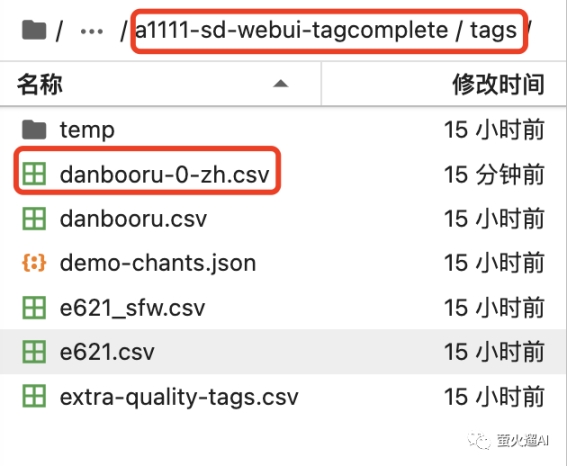
然后我们在 WebUI 的设置中启用它,如下图所示,找到“Tag Autocomplete”->“Translation filename”,选择已经上传的文件,注意勾选上“Translation file uses old 3-column...”,然后保存设置,重启WebUI。
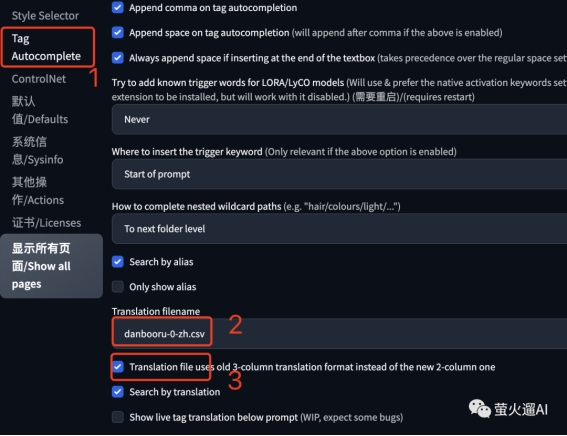
然后进入文生图,等待几秒钟,在提示词输入框这里,输入一些汉字,此时就会根据汉字自动弹出一些推荐的提示词,点击选中就可以自动填入对应提示词的英文内容。
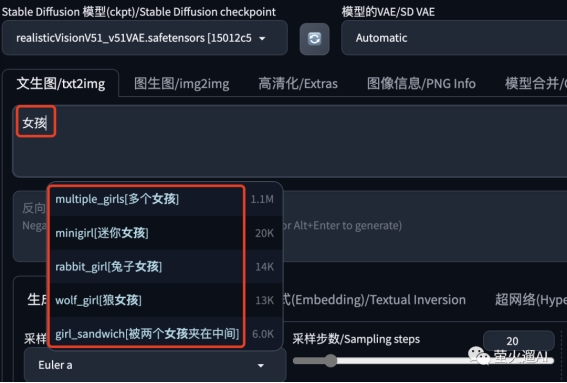
出自:https://mp.weixin.qq.com/s/zJ5bH-z7e8LDLf52SO5gOw